არ ყოფილა საჩივრების სისტემის აღდგენა არ მუშაობს Windows 10, და ამ სტატიაში, ჩვენ გვინდა, რომ ეს საკითხი. სისტემის აღდგენა ძალიან კრიტიკული ყოველ მომხმარებელს გამო მოქნილობის სთავაზობს, და, შესაბამისად, სისტემის აღდგენა არ მუშაობს შეიძლება სერიოზულ პრობლემას ფუნქციონირების თქვენი კომპიუტერის. ჩვენ გაუმკლავდეთ საკითხს სისტემის აღდგენა არ მუშაობს ეტაპობრივად შემდეგ სტატიაში.
რატომ უნდა ვიყო აწუხებს სისტემის აღდგენა არ მუშაობს?
მივმართო ამ კითხვაზე, თქვენ უნდა გვესმოდეს, რა სისტემის აღდგენა რეალურად არის. უნდა დაიწყოს, სისტემის აღდგენა არის სასარგებლო, როცა კომპიუტერი ფაილი უნდა აღდგეს ადრე მომენტში. ეს განსაკუთრებით სასარგებლოა, რადგან თვისებები შეცვლის ცვლილების თქვენი კომპიუტერის გარეშე გავლენას თქვენი პირადი და კრიტიკული მონაცემები, როგორიცაა ელ, მედიალური ფაილი ან დოკუმენტები. აქედან გამომდინარე, სისტემის აღდგენა არ მუშაობს უნდა იყოს სერიოზული მიზეზი შეშფოთება.
რა შეიძლება გამოიწვიოს საკითხი სისტემის აღდგენა არ მუშაობს?
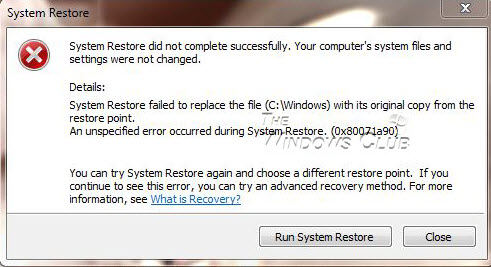
სისტემის აღდგენა არ მუშაობს შეიძლება იყოს frustrating ნებისმიერ მომხმარებელს. გარდა ამისა, იგი უფრო შემაშფოთებელი, თუ არ იცის საკითხი. აქ, ჩვენ შევხედოთ იმ შემთხვევაში, როდესაც სისტემის აღდგენა მოდის მოსახერხებელი.
- დრაივერების შეუძლია ცვლილებები თქვენს კომპიუტერში ან გამოიწვიოს თქვენი OS უნდა მოიქცეს მოულოდნელი გზით. ამ ეტაპზე, თქვენ შეგიძლიათ უბრალოდ წაშალოთ მძღოლის, ან აღვადგინოთ თქვენი სისტემის დროს, როდესაც მძღოლი არ იყო დამონტაჟებული, რითაც გაუქმება ზემოქმედების მონტაჟი.
რა არის სისტემური დაცვა?
სისტემური დაცვა არის ფუნქცია გამოიყენება სისტემის აღდგენა, რომელიც საშუალებას იძლევა, რომ გადარჩენა "~restore რაოდენობა" თქვენს კომპიუტერში. ქულები შეიცავდეს კრიტიკული ინფორმაცია, როგორებიცაა რეესტრის პარამეტრების და სხვა მნიშვნელოვან ინფორმაციას, რომ Windows ფუნქციონირებას. ეს რაოდენობა შეიძლება ასევე ხელით. ეს ერთ-ერთი მიზეზი, რომ "~system აღდგენა" არ მუშაობს შეიძლება იყოს სერიოზული შემაფერხებელი თქვენს მუშაობას.
რა სისტემა Image სარეზერვო?
სისტემა Image სარეზერვო კრიტიკული სისტემის აღდგენა და ინახება მყარ დისკს. მნიშვნელოვანია, აღინიშნოს, რომ მიუხედავად იმისა, რომ სისტემა Image სარეზერვო შეიცავს ორივე სისტემა ფაილი და პირად მონაცემებს, სისტემის აღდგენა არ იწვევს რაიმე ცვლილება მონაცემთა ფაილი. ეს არის კიდევ ერთი ასპექტი, სადაც სისტემის აღდგენა არ მუშაობს შეიძლება შემაშფოთებელია, როგორც სისტემა Image სარეზერვო მნიშვნელოვანი სამუშაო სექტორში. თუმცა, სისტემის აღდგენა განსხვავდება სისტემა Image სარეზერვო გამო ბუნების მონაცემები შეიცავს მათ.
რა არის პირველი ნაბიჯი, რომელიც უნდა სისტემის აღდგენა არ მუშაობს?
აქ არის რამდენიმე ნაბიჯები, რომ თქვენ შეგიძლიათ დაიწყოს იმ შემთხვევაში, თუ თქვენ წინაშე საკითხი სისტემის აღდგენა არ მუშაობს.
- თქვენ შეგიძლიათ დაიწყოს შექმნის სისტემის აღდგენა ხელით. ცნობად იღებს შეცდომა, რომ არის ნაჩვენები. იმ შემთხვევაში თუ არ არსებობს შეცდომა, უზრუნველყოს, რომ სისტემის აღდგენა შეიქმნა.
- თქვენ შეგიძლიათ შექმნათ სისტემის აღდგენა შემდეგ გამორთვა თქვენი ანტი ვირუსი. ეს შეიძლება იყოს სასარგებლო, როდესაც თქვენ წინაშე საკითხი სისტემის აღდგენა არ მუშაობს.
- უმეტეს შემთხვევაში, სამონტაჟო ან მომსახურების მძღოლებს, რომ არ ეკუთვნის Microsoft გამოიწვიოს საკითხს სისტემის აღდგენა არ მუშაობს. ამ სცენარით შეგიძლიათ ჩატვირთვისას უსაფრთხო რეჟიმში, ანდა, გამოიყენოთ სუფთა boot ვარიანტი სისტემის აღდგენა მუშაობს.
- შეიძლება ასევე აწარმოებს სისტემის ფაილი შემოწმება. ბრძანება sfc / scannow ბრძანება ზოლზე. დასრულების შემდეგ, ასრულებს გადატვირთვისას და შემოწმება, თუ საკითხი სისტემის აღდგენა არ მუშაობს გადაიჭრა.
- გამოყენება ამაღლებული command prompt, შეგიძლიათ აწარმოებს Check Disk ბრძანება აკრეფით Chkdsk / ვ / რ და დააჭირეთ Enter. მას შემდეგ, რაც პროცესი დასრულებულია, შეგიძლიათ ცდილობენ სისტემის აღდგენა ერთხელ.
- დარწმუნდით, რომ საკმარისი სივრცე, სადაც თქვენ საშუალება სისტემის აღდგენა ვარიანტი.
საარსებო სისტემის აღდგენა Windows 10, როდესაც სისტემის აღდგენა არ მუშაობს:
არ შეიძლება შემთხვევები, როდესაც თქვენ შემთხვევით გამორთულია სისტემის აღდგენა ვარიანტი. შემდეგი ნაბიჯები, ჩვენ განვიხილავთ, თუ როგორ, რათა სისტემის აღდგენა ვარიანტი Windows 10.
1. მარჯვენა დააჭირეთ დაწყება და გახსნა WinX მენიუში. ეს კეთდება იმისათვის, შეამოწმოს, თუ სისტემის აღდგენა ჩართულია თუ არა. თქვენ უნდა დააწკაპუნეთ "~System 'წვდომის პანელი სისტემის აპლეტი.
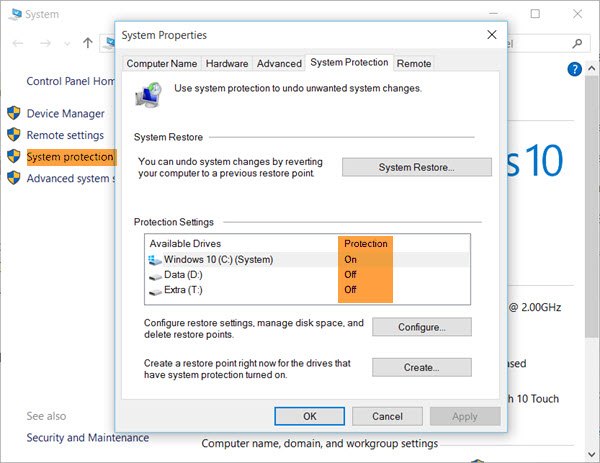
2. სისტემის დაცვის, როგორც ჩანს მარცხენა სარკმელზე. System Properties გახსნა საფუძველზე დაწკაპვით იგი. დაცვის პარამეტრები, როგორც ჩანს, დაცვის ქვეშ tab.
3. შემდეგი ნაბიჯი გადაჭრის საკითხი "~system აღდგენა" არ მუშაობს მოიცავს უზრუნველსაყოფად, რომ დაცვის არის მითითებული "~On" იმ სისტემის წამყვანი.
4. თუ არ არის მითითებული on შეარჩიეთ სისტემის წამყვანი და C დისკი და დააჭირეთ კონფიგურაცია ღილაკს. ეს მიგვიყვანს შემდეგ ფანჯარაში გახსნა.
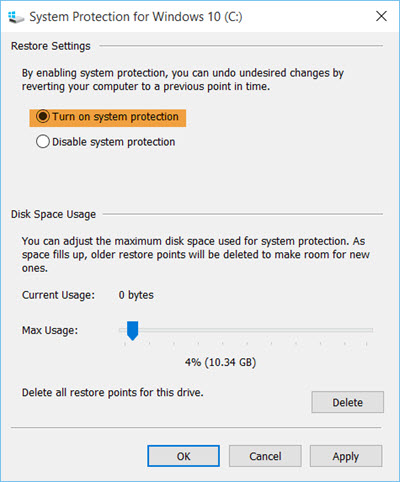
5. თქვენ მაშინ უნდა "~Turn on სისტემის დაცვა" და აირჩიეთ "~Apply".
6. ეს უნდა უზრუნველყონ სისტემის აღდგენა ვარიანტი Windows 10.
თუმცა, ეს არ დაასრულებს პროცესში გადაჭრის საკითხი "~system აღდგენა" არ მუშაობს. თქვენ მაშინ საჭირო, რათა შეიქმნას სისტემის აღდგენა.
როგორ შექმნა "~System აღდგენა" Point?
შემდეგი ნაბიჯები დაგეხმარებათ შექმნათ სისტემის აღდგენა. ეს არის საბოლოო ნაბიჯი გადაჭრის საკითხი "~System აღდგენა" არ მუშაობს.
1. Windows 10, OS ქმნის აღდგენა რაოდენობა ავტომატურად; აქედან გამომდინარე, თქვენ არ უნდა გაიაროს ნებისმიერი hassles. უბრალოდ გახსნა "~Control Panel და ჩაწერეთ" ~System აღდგენა "საძიებო ველში.
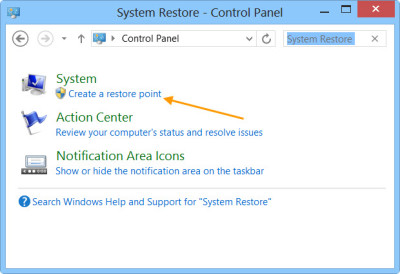
2. თქვენ მაშინ საჭირო დააჭირეთ "~Create აღდგენა წერტილი". ეს გამოიწვევს გახსნას "~System Properties ყუთში.
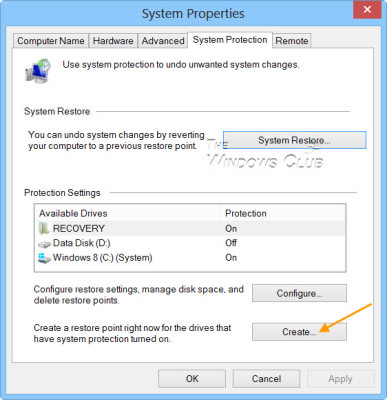
3. თქვენ იქნება მაშინ სთხოვა, რათა სახელი შემდეგ დაჭერით "~Create", და "~System დაცვის ყუთი" გაიხსნება.
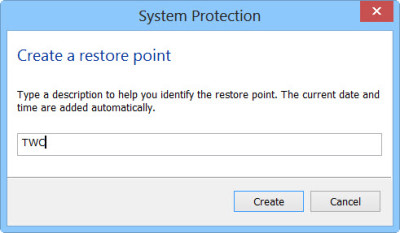
4. მაგალითად, ჩვენ ვირჩევთ ასახელებს აღდგენის თვალსაზრისით, "~TWC" და დააჭირეთ "~Create". In წუთზე ნაკლები, პროცესი უნდა დასრულდეს. დღეს კი, ეკრანზე იქნება ცარიელია გაგზავნა ", ~Creating აღდგენა წერტილი".
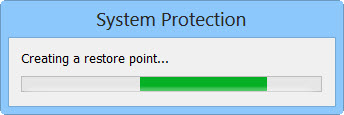
5. მას შემდეგ რაც ეს პროცესი მთლიანად გაკეთდეს, თქვენ უნდა ნახოთ გაგზავნა "~The აღდგენა წარმატებით შეიქმნა".
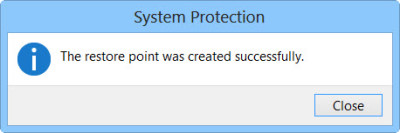
6. Finish დაჭერით "~Close". თქვენ შეგიძლიათ გამოიყენოთ ამ ეტაპზე თქვენი სისტემის აღდგენა.
როგორც ვხედავთ, ზემოთ, ბრძოლა საკითხი "~System აღდგენა" არ მუშაობს. სისტემის აღდგენა Point, რომელიც შეიქმნა შეიძლება გამოყენებულ იქნას აღდგენის თქვენს კომპიუტერში დროს შეცდომა.

- ფეხზე დაკარგული ან წაშლილი ფაილი, ფოტო, აუდიო, მუსიკა, ელ ნებისმიერი შენახვის მოწყობილობა ეფექტურად, უსაფრთხოდ და მთლიანად.
- მხარდაჭერა მონაცემების აღდგენა recycle bin, მყარი დისკის მეხსიერების ბარათი, ფლეშ დრაივი, ციფრული კამერა და ვიდეოკამერები.
- მხარდაჭერა ფეხზე მონაცემები მოულოდნელი წაშლა, გაფორმებით, მყარი დისკის კორუფცია, ვირუსის შეტევა, სისტემის კრახი სხვადასხვა სიტუაციებში.
- Preview ადრე აღდგენის საშუალებას გაძლევთ, რათა შერჩევითი აღდგენა.
- მხარდაჭერილი ოპერაციული სისტემა: Windows 10/8/7 / XP / Vista, Mac OS X (Mac OS X 10.6, 10.7 და 10.8, 10.9, 10.10 Yosemite, 10.10, 10.11 El კაპიტანს, 10.12 სიერა) on iMac, MacBook, Mac Pro და ა.შ.
კომპიუტერული პრობლემების
- კომპიუტერული Crash პრობლემების +
- Screen შეცდომა Win10 +
- მოგვარება Issue კომპიუტერული +
-
- კომპიუტერული wont Sleep
- არ დაიწყება, ხოლო გამოყენებით სხვადასხვა OS?
- ჩართვა აღდგენა ვარიანტი
- მოგვარება "წვდომა აკრძალულია შეცდომა '
- დაბალი მეხსიერების შეცდომა
- დაკარგულები DLL ფაილები
- PC არ დახურა
- Error 15 ფაილი არ არის ნაპოვნი
- Firewall არ მუშაობს
- ვერ შევა BIOS
- კომპიუტერული Overheat
- Unmountable Boot მოცულობა შეცდომა
- AMD სწრაფი Stream შეცდომა
- "გულშემატკივართა ხმაური ძალიან ხმამაღალი" საკითხი
- Shift გასაღები არ მუშაობს
- ხმა არ კომპიუტერული
- "Taskbar გაუჩინარებული 'შეცდომა
- კომპიუტერული გაშვებული Slow
- კომპიუტერული აღდგება ავტომატურად
- კომპიუტერი არ ჩართოთ
- High CPU გამოყენება Windows
- დაკავშირება ვერ WiFi
- "Hard Disk Bad Sector"
- Hard Disk არ არის აღმოჩენილი?
- დაკავშირება ვერ ინტერნეტი Windows 10
- ვერ შევა უსაფრთხო რეჟიმი in Windows 10






